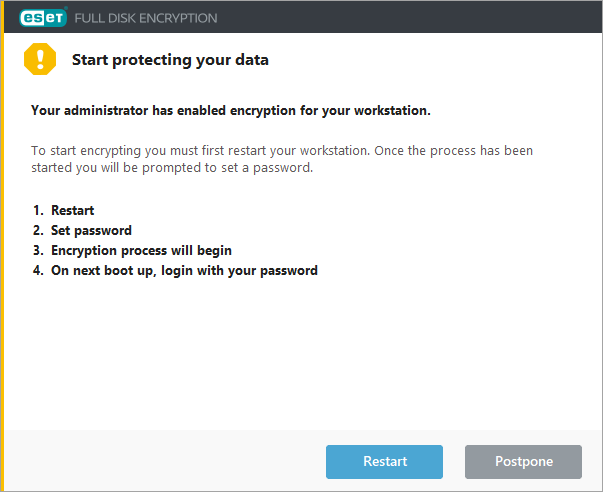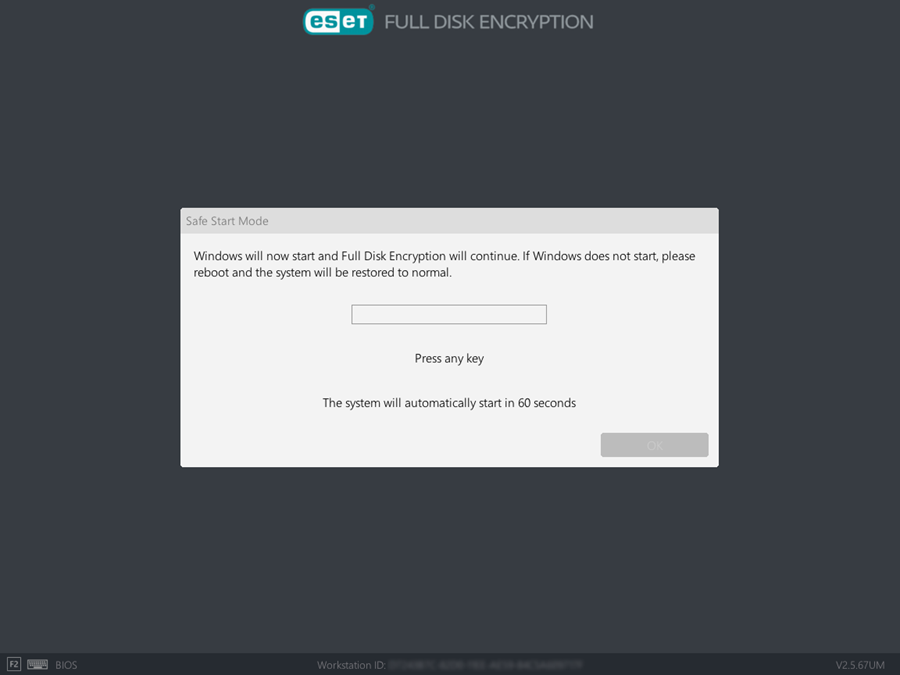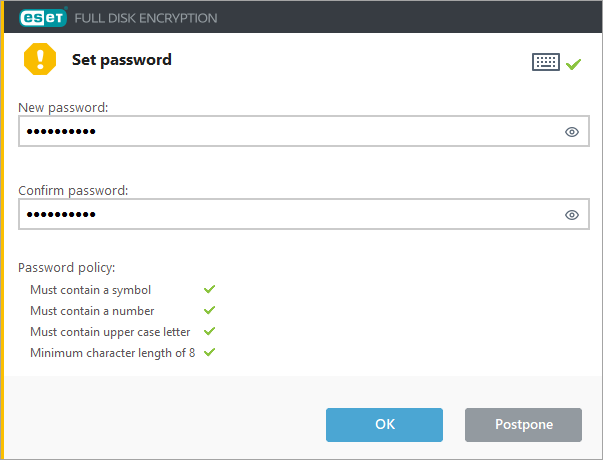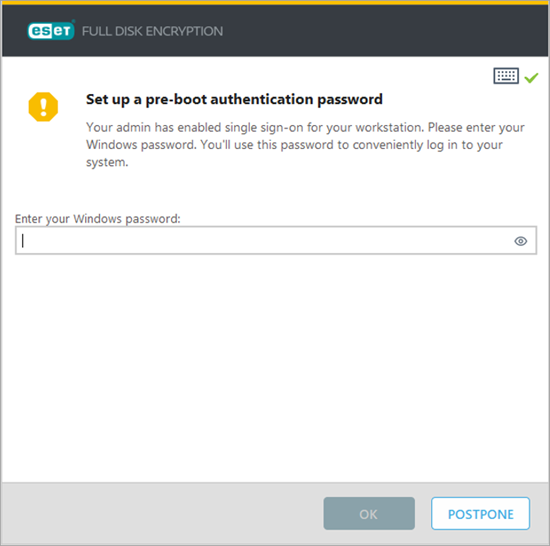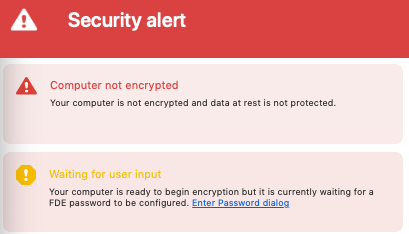Uudelleenkäynnistyksen jälkeen ikkunassa ilmoitetaan EFDE -asiakasohjelman asennuksen onnistumisesta ja kerrotaan seuraavista salausvaiheista.
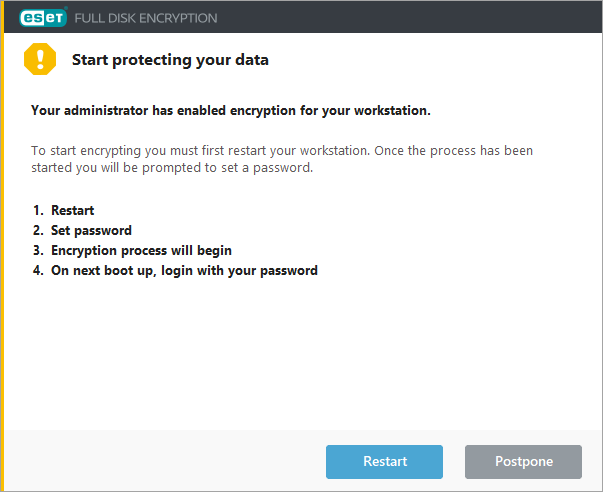
1.Valitse Käynnistä uudelleen, niin voit käynnistää salauksen heti, tai Lykkää, niin voit lykätä sitä.
2.Uudelleenkäynnistyksen jälkeen EFDE:n tuvallisen käynnistyksen tila -ruutu tulee näkyviin minuutin ajaksi, minkä jälkeen käynnistyminen alkaa automaattisesti. Voit aloittaa seuraavan vaiheen heti painamalla mitä tahansa näppäintä.
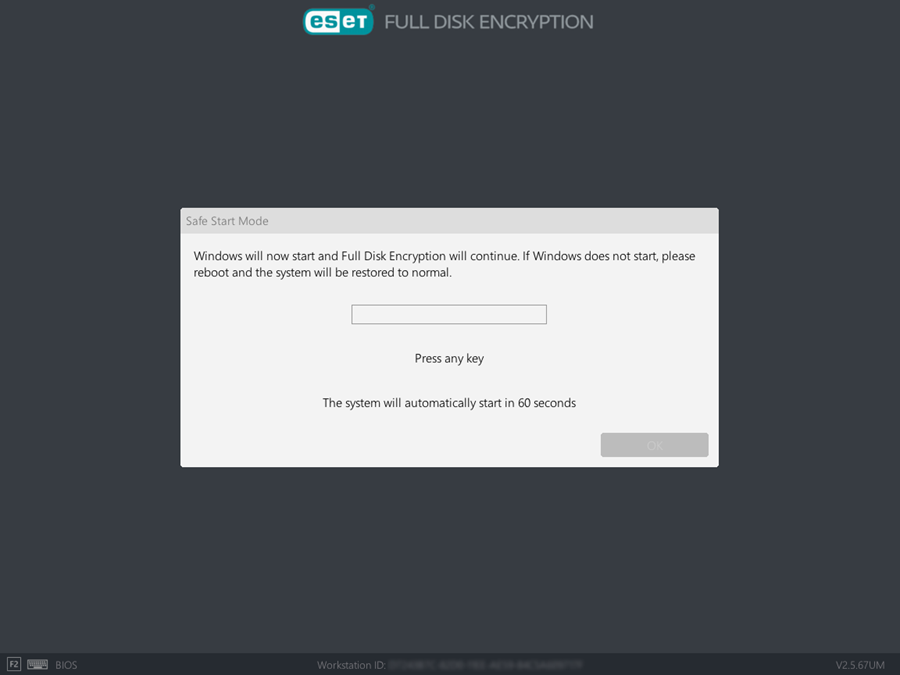
3.Kun olet kirjautunut sisään, sinua pyydetään määrittämään EFDE -esikäynnistyksen kirjautumisen salasana.
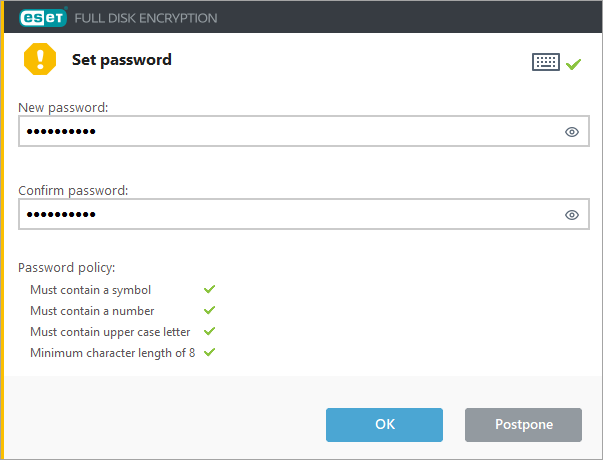
4.Voit määrittää salasanan välittömästi tai lykätä vaihetta. Salausta ei jatketa, jos tätä vaihetta ei ole tehty.
|

|
Salasanan on täytettävä EFDE:n määrityskäytännössä määritetyt salasanavaatimukset.
Jos käyttäjät eivät määritä salasanojaan ja järjestelmä käynnistetään uudelleen, salausprosessia lykätään. Turvallisen käynnistyksen aloittaminen uudelleen edellyttää, että järjestelmänvalvoja poistaa EFDE -asiakasohjelman asennuksen ja asentaa sen sitten uudelleen.
|
5.Jos olet ottanut kertakirjautumisen käyttöön ESET PROTECT:n käytäntöasetuksissa, kirjoita Windows-salasana:
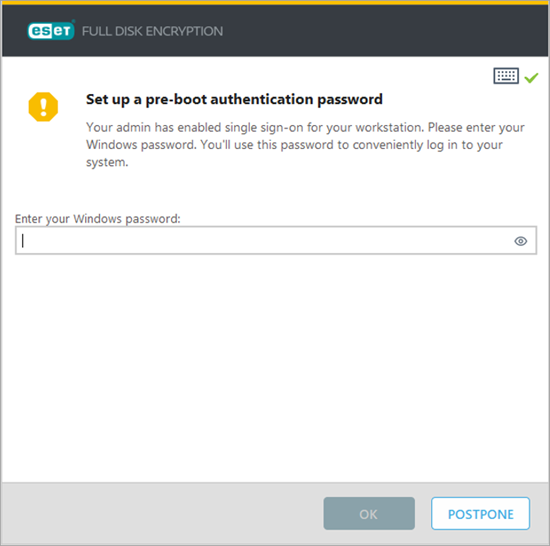
|

|
Kertakirjautuminen ei noudata ESET PROTECTissa määritettyä salasanakäytäntöä. Asiakkaan on määritettävä salasanakäytäntö Active Directoryssa.
|
6.Salasanan luominen käynnistää levyn salauksen. Salauksen tila näkyy EFDE -asiakassovelluksessa ja työaseman Tietokoneen tiedot -kohdassa hallintakonsolissa.
7.Salauksen ja uudelleenkäynnistyksen onnistumisen jälkeen salasana syötetään EFDE:n käynnistystä edeltävässä kirjautumisnäytössä. |